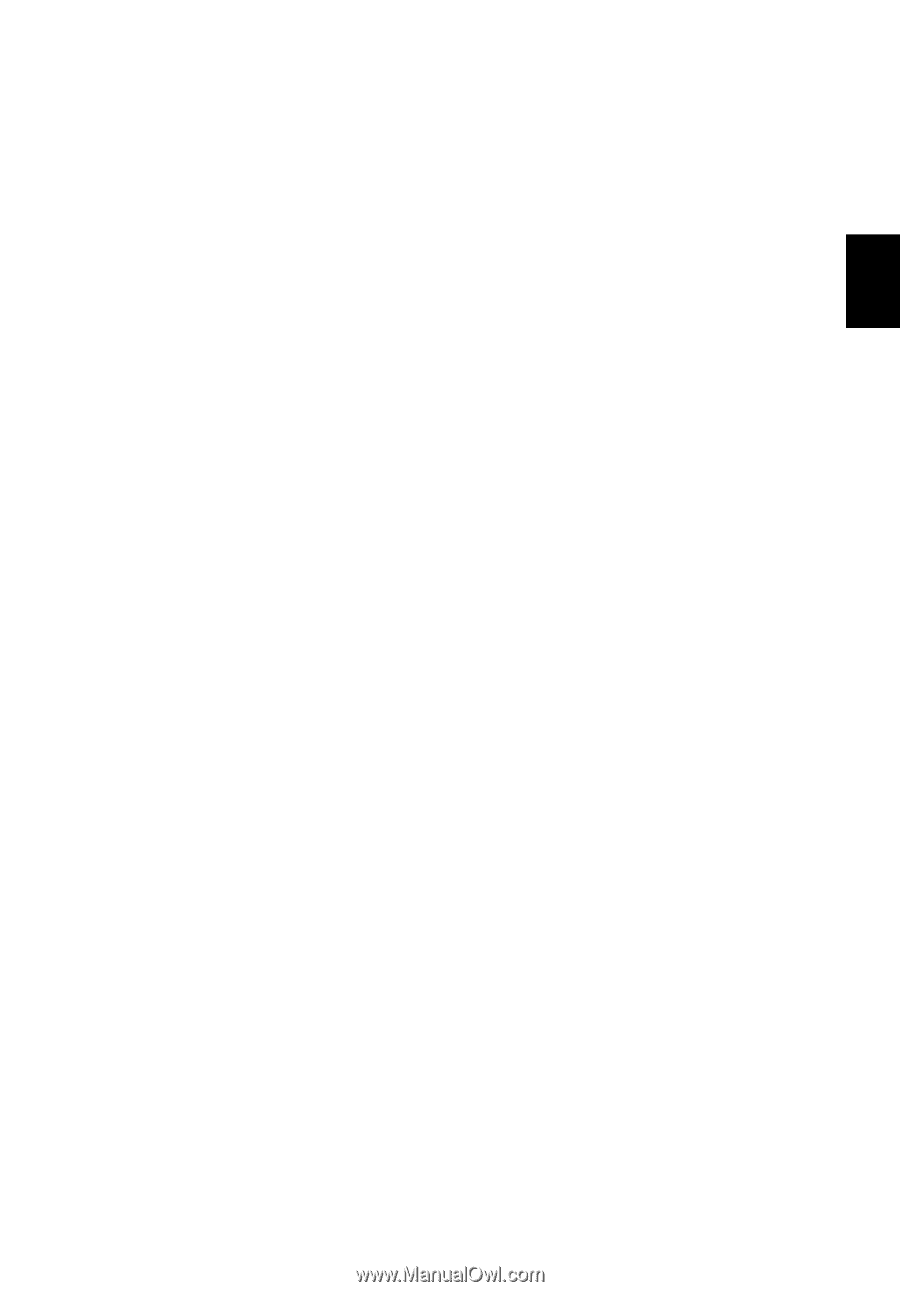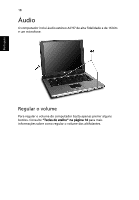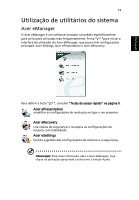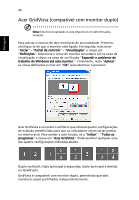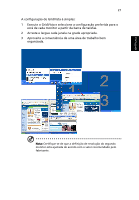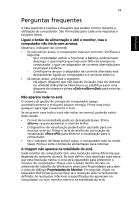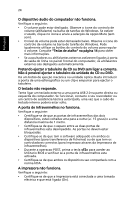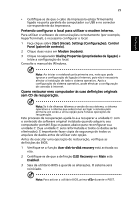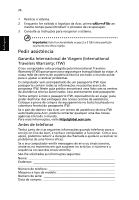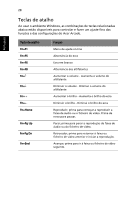Acer Aspire 3000 Aspire 3000 / 5000 User's Guide PT - Page 31
Perguntas frequentes
 |
View all Acer Aspire 3000 manuals
Add to My Manuals
Save this manual to your list of manuals |
Page 31 highlights
Poorrttuugguuêêss 23 Perguntas frequentes A lista seguinte é relativa a situações que podem ocorrer durante a utilização do computador. São fornecidas para cada uma respostas e soluções fáceis. Liguei o botão de alimentação e abri o monitor, mas o computador não inicia nem arranca. Observe o indicador de corrente: • Se não estiver aceso, o computador está sem corrente. Verifique o seguinte: - Se o computador estiver a funcionar a bateria, poderá haver descarga, o que implica que haja uma falha de energia no computador. Ligue um adaptador de corrente alternada para recarregar a bateria. - Certifique-se de que o adaptador de corrente alternada está devidamente ligado ao computador e à corrente eléctrica. • Se estiver aceso, verifique o seguinte: - Há algum disquete que não seja de iniciação (não do sistema) na unidade USB externa? Remova-a ou substitua-a por uma disquete do sistema e prima ++ para reiniciar o sistema. Não aparece nada no ecrã. O sistema de gestão de energia do computador apaga automaticamente o ecrã para poupar energia. Prima uma tecla qualquer para ligar novamente o ecrã. Se ao premir uma tecla o ecrã não voltar ao normal, poderão existir duas causas: • O nível de luminosidade pode ser demasiado baixo. Prima + para aumentar o nível de brilho. • O dispositivo de visualização poderá estar ajustado para um monitor externo. Prima a tecla de atalho de comutação de visualização + para alternar a visualização para o computador. • Se o indicador de Sleep estiver aceso, o computador está no modo Sleep. Prima e solte o botão de alimentação para retomar. A imagem não aparece na totalidade do ecrã. Cada monitor de computador tem uma resolução nativa diferente que depende do tamanho do ecrã. Se você definir uma resolução mais baixa que esta resolução nativa, o ecrã será expandido para preencher o monitor do computador. Clique com o botão direito do rato no ambiente de trabalho do Windows e seleccione Propriedades para abrir a caixa de diálogo Propriedades do Monitor. Em seguida, clique no separador Definições para verificar se a resolução está correctamente definida. As resoluções inferiores à especificada não aparecem no computador ou num monitor externo na totalidade do ecrã.